Cov txheej txheem:

Video: Kuv yuav hloov cov lus ntawm kuv Samsung Galaxy 10 li cas?

2024 Tus sau: Lynn Donovan | [email protected]. Kawg hloov kho: 2023-12-15 23:47
Samsung Galaxy S10 - Xaiv hom lus
- Los ntawm ib lub tsev tshuaj ntsuam, swipe up lossis down los ntawm qhov chaw ntawm qhov screen kom nkag mus rau lub vijtsam apps.
- Nkag mus: Chaw> Kev tswj hwm dav> Lus thiab input.
- Coj mus rhaub Lus .
- Kov thiab tuav Español (Estados Unidos) ces luag rau saum thiab tso tawm.
- Coj mus rhaub Teeb raws li default los yog Thov.
Ua li no, koj yuav hloov cov lus hauv Samsung xov tooj li cas?
Yuav ua li cas hloov cov lus system ntawm koj GalaxyS5
- Coj mus rhaub rau ntawm qhov chaw icon. Hloov pauv koj tuaj yeem nkag mus tau los ntawm Kev Ceeb Toom Ntxoov ntxoo yog tias koj xav tau.
- Coj mus rhaub rau hom lus thiab nkag mus rau hauv ntu System.
- Coj mus rhaub rau hom lus nyob rau saum toj.
- Coj mus rhaub rau cov lus koj xav kom koj Samsung Galaxy S5 touse.
Ib yam li ntawd, kuv yuav hloov cov lus ntawm kuv cov lus Samsung li cas? Hloov cov Keyboard's Language
- Coj mus rhaub cov chaw icon.
- Scroll down thiab coj mus rhaub hom lus thiab nkag.
- Coj mus rhaub Samsung Keyboard.
- Coj mus rhaub Ntxiv Input Languages.
- Coj mus rhaub cov lus koj xav siv.
- Nyob rau hauv ib qho screen sau ntawv, los so lub Space Bar sab laug los yog txoj cai hloov lus.
Tsis tas li ntawd, kuv yuav hloov kuv cov lus facebook rov qab rau lus Askiv li cas?
Yuav Hloov Li Cas Facebook Lus Rov Qab Ua Lus Askiv
- Qhib qhov txuas no kom dhia mus rau qhov chaw hais lus.
- Qhib cov ntawv qhia zaub mov nyob rau saum toj ntawm nplooj ntawv thiab xaiv cov lus Askiv koj xav tau.
- Nyem lub pob xiav hauv qab ntawv qhia zaub mov kom txuag tau cov kev hloov pauv kom Facebook yuav txhais rov qab ua lus Askiv.
Kuv yuav hloov kuv Samsung ntawm Suav rau Lus Askiv li cas?
Phau ntawv hloov cov lus system ntawm Android
- Mus rau "Settings" Los ntawm koj lub tub rau khoom app, saib rau Android nqis icon.
- Mus rau "Language & Input" Hauv cov ntawv qhia zaub mov, nqes mus kom txog thaum koj pom cov ntawv qhia zaub mov nrog "A" icon.
- Hloov hom lus. Hauv cov ntawv qhia zaub mov thiab lus, xaiv qhov kev xaiv saum toj kawg nkaus.
Pom zoo:
Kuv yuav hloov kuv cov neeg los ntawm kuv Galaxy Note 5 mus rau kuv lub computer li cas?

Qhib daim ntawv thov 'Contacts' ntawm koj lub xov tooj Samsung thiab tom qab ntawd coj mus rhaub rau ntawm cov ntawv qhia zaub mov thiab xaiv cov kev xaiv 'Manage contacts'> 'Ntshuam / Export hu'> 'Export rau USBstorage'. Tom qab ntawd, cov neeg sib cuag yuav raug cawm hauv VCF hom ntawv hauv lub xov tooj nco. Txuas koj SamsungGalaxy/Note rau lub computer ntawm USBcable
Kuv yuav hloov cov xim ntawm cov txheej txheem hloov hauv Premiere Pro li cas?

Nyem qhov khoom tshiab khawm nyob rau hauv qhov project vaj huam sib luag thiab xaiv Kho Txheej Txheej. Koj tuaj yeem xaiv Cov Ntaub Ntawv> Tshiab> Kho Txheej Txheem los ntawm cov ntawv qhia zaub mov tseem ceeb. Nyob rau hauv qhov hloov kho Txheej txheej dialog box, tshuaj xyuas cov teeb tsa video rau txheej txheej hloov kho, uas yuav phim koj cov kab ke, thiab hloov pauv yog tias tsim nyog. Nyem OK
Kuv yuav hloov cov lus ntawm lub vev xaib ntawm kuv iPhone li cas?

Hloov cov lus ntawm koj iPhone, iPad, oriPodtouch Qhib Chaw. Ntawm lub vijtsam hauv tsev, coj mus rhaub Chaw. Coj mus rhaub General. Ntawm qhov screen tom ntej, coj mus rhaub General. Xaiv hom lus & cheeb tsam. Scroll cia andtapLanguage & Region. Coj mus rhaub Ntaus hom lus. Ntawm qhov screen tom ntej, coj mus rhaub '[Ntaus] Lus'. Xaiv koj hom lus. Xaiv koj hom lus los ntawm lub npe. Paub meej tias koj xaiv
Kuv yuav hloov cov lus ntawm Microsoft Project rau lus Askiv li cas?
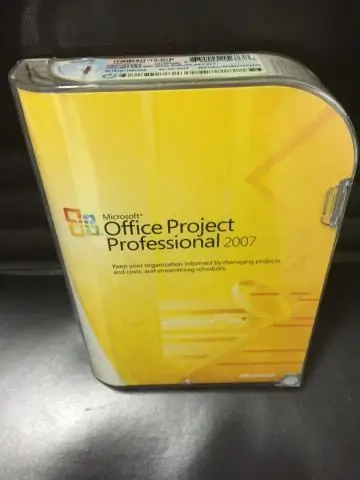
Nyem File> Options> Language. Hauv Teem Lub Chaw Ua Haujlwm Cov Lus Nyiam dialog box, hauv qab Xaiv Cov Lus Qhia thiab Pab Pawg, xaiv hom lus uas koj xav siv, thiab tom qab ntawd nyem Teem asDefault
Cov lus txib dab tsi yuav qhia cov ntsiab lus ntawm Nvram ntawm kev hloov pauv?

Cov lus txib uas yuav tso saib cov ntsiab lus tam sim no ntawm cov tsis-volatile random-access memory (NVRAM) yog: qhia kev pib teeb tsa. Ntawm qhov screen koj yuav pom cov hauv qab no: 'Hloov #show startup-configuration
